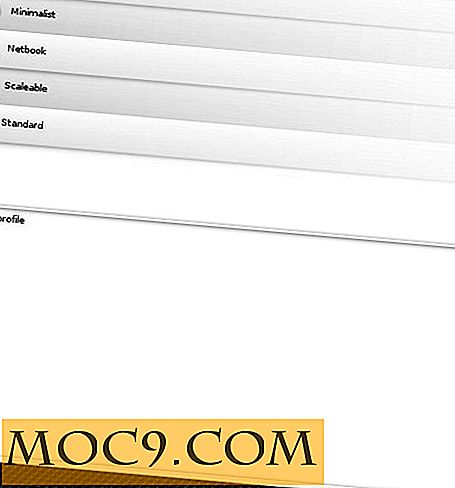Google Drev er (næsten) død. Hvad kan du gøre ved det?
Hvis du har holdt op med teknologi, kan du se, at moderne mennesker næsten lever i skyen. Fra e-mails og filer til musik og film sætter vi stort set vores data i skyen og får adgang til det ved hjælp af vores gadgets.
Derfor er skylagring i dag så populær, og en af de største spillere i feltet er Google med sin Google Drev. Hundredvis af millioner af mennesker bruger tjenesten til at gemme og synkronisere filer på tværs af enheder.
Men i juli besluttede Google at trække stikket på Google Drev og gav brugere indtil 12. marts 2018, før de lukkede det helt ned.
Appen, ikke tjenesten
Nu inden du trygt trykker på nødknappen og hopper ud af vinduet, skal du være opmærksom på, at "Google Drive", som Google dræber, ikke er cloud storage-tjenesten, men den pc-app, vi bruger til at få adgang til tjenesten.
Mens du kan trække vejret med en lille lettelse og vide, at dine data er sikre, skal du stadig gøre noget ved det. Du skal finde alternative metoder til adgang til dine data.
Bekymre ikke, at Google har udarbejdet en efterfølger til Google Drive-appen, der hedder sikkerhedskopiering og synkronisering. Dem, der i øjeblikket har adgang til deres Google Drev eller Fotos, kan bemærke, at nudgen skal opgradere.

Denne erstatningsapp gør det samme som sin forgænger, men kommer med bredere filsynkroniseringsevner. Det er i stand til selektivt at synkronisere de filer, du har på dit skrivebord, med dem i skyen, herunder dine fotos til Google Fotos.
I lighed med Dropbox, Microsoft OneDrive og Apple iCloud, Backup og Sync skærer folkens afhængighed af en enkelt computerenhed og skifter deres personlige computere eller andre gadgets til de værktøjer, de har brug for for at få adgang til deres data i skyen.
Sådan opsættes sikkerhedskopiering og synkronisering
For at begynde at bruge Backup og Sync skal du downloade appen fra Google Drev eller Google Fotos.

Log ind ved hjælp af din Google-konto. I øjeblikket kan Backup og Sync kun håndtere en konto. Hvis du vil skifte konti, skal du logge ud og derefter bruge en anden konto igen.

Synkroniser dit lokale drev til skyen
Når du er logget ind på din Google-konto, vises et installationsvindue. Du kan vælge, hvilke mapper du gerne vil sikkerhedskopiere til Google Drev. Der er inkluderet tre standardmapper, men du kan tilføje flere ved at klikke på det blå link "Vælg mappe" under mappelisten.

Din backup vises i den nye mappe "Computere" på din Google Drev. Du kan finde den på venstre menulinje sammen med dine eksisterende mapper.
En anden mulighed, som du kan vælge, er, om du vil have dine billeder uploadet som "høj kvalitet", selvom du gør det, vil det ikke regne med din datahætte (oversættelse: ubegrænset lagring) eller "original kvalitet", som vil spise din gratis 15GB opbevaring. Høj kvalitet betyder lavere end 16 megapixel fotos eller mindre end 1080p-kvalitet videoer.
Ved at tjekke "Upload billeder og videoer til Google Fotos" -feltet betyder du, at alle fotos på din computer skal vises i Google Fotos.
Klik på knappen "Næste" for at fortsætte processen.
Synkroniser dit Cloud Drive til Local
Processen går begge veje. Bortset fra at du tillader dig at sikkerhedskopiere computerens mapper til skyen, kan du også synkronisere indholdet af dine sky drev til din computer ved hjælp af Backup og Sync. På den måde kan du få adgang til dine vigtige filer i skyen, selv når du er offline.
Du kan vælge at synkronisere alle dine mapper, eller du kan vælge bestemte mapper.

Indstil en sletningsregel
Når du har afsluttet installationsfasen, kan du indstille en sletningsregel ved at åbne Backup og Sync-appen og åbne "Preferences." Find området "Fjernelse af elementer" og vælg, hvordan du vil reagere, om drevet skal reagere, hver gang du sletter en fil på din computer .

Den sikreste løsning ville være at få appen til at spørge dig hver gang det er ved at slette noget, uanset om det er fra det lokale drev eller skyen. Du kan også indstille det, så sletningsprocessen finder sted uden at skulle bekræfte med dig på forhånd.
Og eventuelle ændringer, du foretager på begge sider, afspejles næsten øjeblikkeligt på det modsatte websted, forudsat at du har en god internetforbindelse.
Afslutter
Som navnet antyder, er app et godt værktøj til at sikkerhedskopiere og synkronisere dine filer til og fra skyen. Men det er hvor langt det går.
Overvej appen som et ekstra drev i skyen, kombinationen af Google Drev og Google Fotos i en applikation. Tro aldrig, at du kan bruge den til at gendanne OS på din styrte computer.
Hvad synes du om den nye sikkerhedskopiering og synkronisering? Selvom Google Drive-brugere helt sikkert vil sætte pris på forbedringerne, gør det ikke noget nyt, som Dropbox og andre cloud-baserede backup-tjenester ikke allerede har lavet i årevis. Del dine tanker og meninger i kommentarerne nedenfor.